
 |
| Коррозия текста | |
Итак, для начала нам нужно создать новое изображение с белым фоном и произвольным размером. Напишите любой текст, у меня это будет - PhotoShopy.net, а затем растрируйте его: Слой - Растрировать - Текст.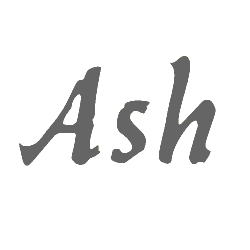 Теперь применим к данному текстовому слою фильтр "Губка": Фильтр - Имитация - Губка. Выберите следующие параметры к фильтру: Размер кисти - 2; Контрастность - 25; Смягчение - 2.  Не пробуйте использовать другие значения параметров - это приведёт лишь к потере эффекта. 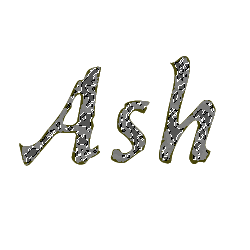 Итак, у нас появились тёмные пятна на тексте - так и надо.  Следующий этап - разъедание текста кислотой. Для этого проделываем следующие действия: Выделение - Цветовой диапазон. Здесь устанавливаем значения параметра "Разброс" на 50, а также выбираем пипеткой тёмное пятно на тексте, жмём "Да". Все тёмны участки, появившиеся на первом этапе, выделились. Перенесём их на новый слой: Слой - Новый слой - Вырезать на новый слой (Shift+Ctrl+J). А теперь применим тиснение (внутренний скос) к новому слою: Слой - Стиль слоя - Тиснение - Стиль: Внутренний скос. Здесь можно поиграться и с другими параметрами, если доверяете своему вкусу.  Перейдём к фоновому слою. Залейте его тем же цветом, каким набирали исходный текст. Добавим шума: Фильтр - Шум - Добавить шум. Количество шума установите от 10% до 13% на ваше усмотрение. Точно так же добавьте шум и к исходному текстовому слою, но с наименьшим процентом шума (7-9%). По своему усмотрению можете осветлить этот слой: Изображение - Коррекция - Уровни, но не переусердствуйте. Добавим чуть-чуть размытия фоновому слою: Фильтр - Размытие - Размытие в движении - Угол: 0; Смещение: 2px. 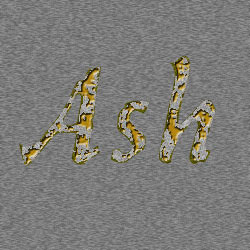 Уже всё готово. Напоследок можете поиграться с цветом и насыщенностью получившегося "разъеденного металлического текста": Изображение - Коррекция - Цветовой тон/Насыщенность. 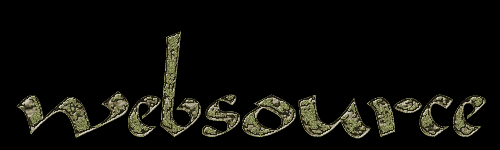 |
|
|
|
|
| Просмотров: 1 808 автор: Ramster 13 декабря 2010 |
| Информация | |
 |
Посетители, находящиеся в группе Гости, не могут оставлять комментарии к данной публикации. |